Dream Scape - Урок за Express Plugin
Photoshop, 3dmax, текстури, изкуство, галерия
Урок за плъгин Dream Scape

Или как да създадете реалистично небе, вода и залез 3D max. Така че, веднага след като инсталирате приставката DreamScape, редът DreamScape Objects ще се появи в раздела Създаване. Той ще съдържа обекти Sea Surface - за създаване на водна повърхност и Terra - за създаване на пейзаж. Изберете SeaSurface и създайте повърхност пред вашата камера, както е на екранната снимка:
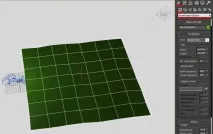
Сега, за да спестите компютърни ресурси, променете Тип (тип) на Адаптивна мрежа и в секцията Адаптивна мрежа щракнете върху иконата на ръката и изберете основната камера Променете параметъра Деградация (разположен точно под избора на камера), така че повърхността да се показва с по-малко полигони Най-важните параметри за промяна на вълните са в раздела Вълни - Форма. Ето моите параметри: Wind Speed (скорост на вятъра) - 9.0 Height Scale (Височина на вълните) - 23.0 Choppy Waves (порив) - 1.0 Directionality (ориентация) - 0 Smoothness (гладкост) - 0.0

Сега е време да промените Size (размер) на повърхността, а именно да увеличите параметъра Length (дължина). Веднага ще забележите, че частта от повърхността, която не попада в полезрението на камерата, просто не се показва, което спестява компютърни ресурси.

Сега инсталирайте два източника на светлина.1. Omni - регулирайте яркостта му по-късно (използвах 0.9)2. Sun - нашето слънце, разположено в Lights - DreamScape. В параметрите му трябва да промените само размера и да поставите отметка в квадратчето до Render (до размера) в раздела Parameters - General.Колкото по-близо е слънцето до хоризонта, толкова по-слаба ще бъде светлината му и цветът ще стане червен.Съответно, ако поставите слънцето перпендикулярно на земята, тогава светлината ще бъде най-ярка,сякаш слънцето
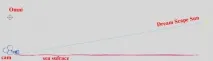
Сега, ако се опитате да направите тестов рендер, ще видите само черна картина, за да поправите това, трябва да добавите DreamScape към атмосферните ефекти.За да направите това, отидете на Rendering - Environment - Atmosphere (бърз клавиш - 8), натиснете Add ... изберете DreamScape и натиснете Ok.
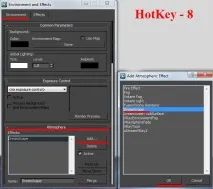
За водата трябва да зададете материал, да го изберете от стандартната библиотека от 3D max материали. Нарича се Ground_Water:

След това можете да изобразите и да видите как ще изглежда картината. Увеличете яркостта на Omni, ако рендерът е твърде тъмен, или обратното, намалете го, ако изображението на рендера е светло.Сега можете да експериментирате с настройките на атмосферата: 1. Можете да промените модела на облаците, като щракнете върху иконата, маркирана на екрана.
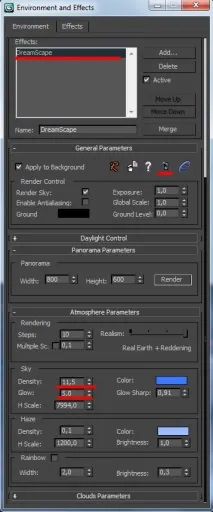
2. Параметрите Density и Glow ще повлияят на цвета на небето в цветовете на залеза, ето няколко примера с различни параметри: